快剪辑如何添加转场效果?快剪辑添加转场效果的操作步骤
更新日期:2023-09-24 00:35:41
来源:系统之家
手机扫码继续观看

快剪辑一款小视频制作剪辑软件,还能为视频添加转场特效,那么如何使用快剪辑添加转场特效呢?下面小编就为大家介绍快剪辑是如何添加转场特效的。
方法/步骤
1、打开快剪辑软件添加图片素材后,可以用鼠标选中图片后,然后左键不送把图片添加到视频轨。

2、添加多张图片后,可以把时间轴的缩放放大到合适大小。

3、点击【添加转场】可以看到快剪辑的所有转场效果。
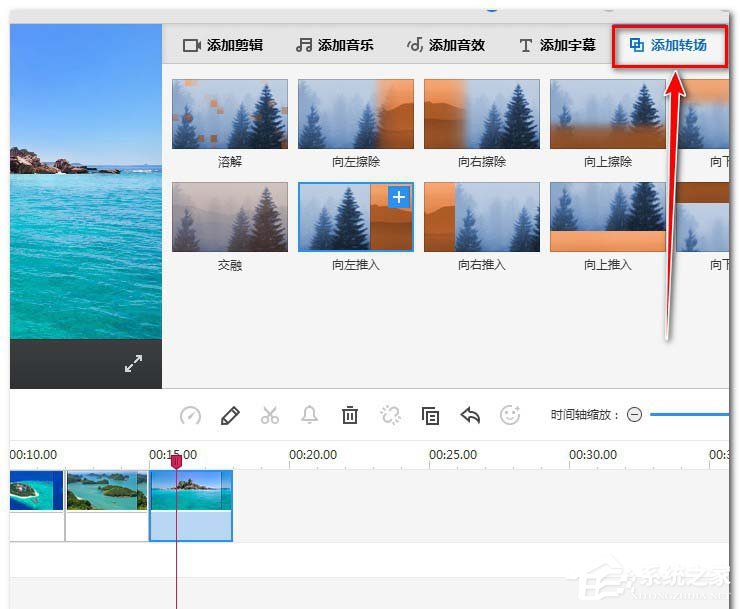
4、选中一个转场可以用鼠标左键拖放到图片素材之间。

5、点击播放就可以欣赏我们添加好的视频转场效果了。
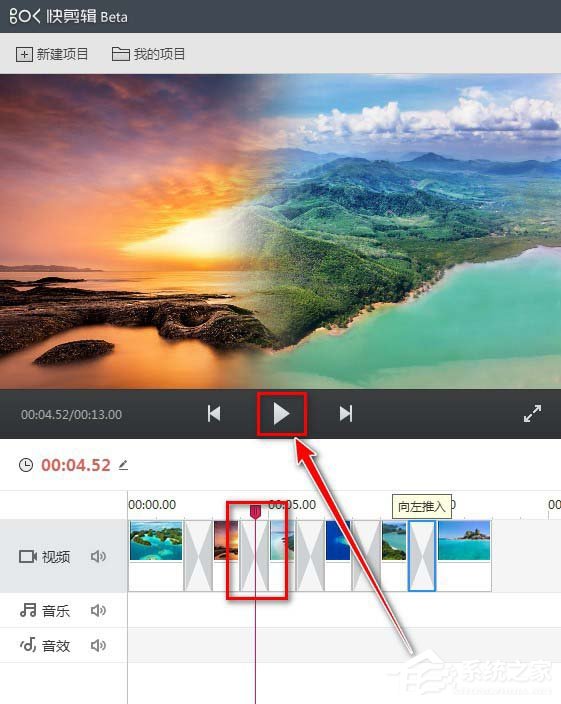
这就是快剪辑添加转场特效的具体操作步骤啦,大家都学会了吗?如果还想了解更多的软件教程请关注系统之家,我们每天将有不同的教程为大家奉上。
该文章是否有帮助到您?
常见问题
- monterey12.1正式版无法检测更新详情0次
- zui13更新计划详细介绍0次
- 优麒麟u盘安装详细教程0次
- 优麒麟和银河麒麟区别详细介绍0次
- monterey屏幕镜像使用教程0次
- monterey关闭sip教程0次
- 优麒麟操作系统详细评测0次
- monterey支持多设备互动吗详情0次
- 优麒麟中文设置教程0次
- monterey和bigsur区别详细介绍0次
系统下载排行
周
月
其他人正在下载
更多
安卓下载
更多
手机上观看
![]() 扫码手机上观看
扫码手机上观看
下一个:
U盘重装视频












